こんにちはオガワ(@misc_log)です。
Macは非常に完成されたデバイスですが、仕事や勉強などガンガン活用するためにアプリをインストールするとさらに便利に使えます。
というわけで、Macを使うなら必ずインストールしたいアプリを厳選に厳選を重ねて7つに絞りました。
20年近くMacを使っている僕が「今使っているアプリ」です。ちなみに、僕のMacの用途はこちら。
- ドキュメントワーク(オフィス系、Slack、ブログ):5
- クリエイティブ(写真編集、動画編集):4
- プログラミング(IDE、仮想環境):1
この中のどれかひとつでも用途が重なる人には特に刺さるのではないかなと思っております。では早速紹介していきます!
超厳選!Macのおすすめアプリ7選
最初に紹介する神アプリ達の一覧を紹介します。
- CleanMyDrive 2
- Paste
- CleanShot X
- KeyboardCleanTool
- Karabiner-Elements
- Magnet
- Amphetamine
有料アプリも含まれていますが、買う価値のあるアプリだと自信を持って言えるものばかりです。
とはいえ、同じような機能を持つ無料アプリがあればそれも合わせて紹介しています。
CleanMyDrive 2
CleanMyDrive 2はMacに接続した外付けSSDを管理するアプリです。
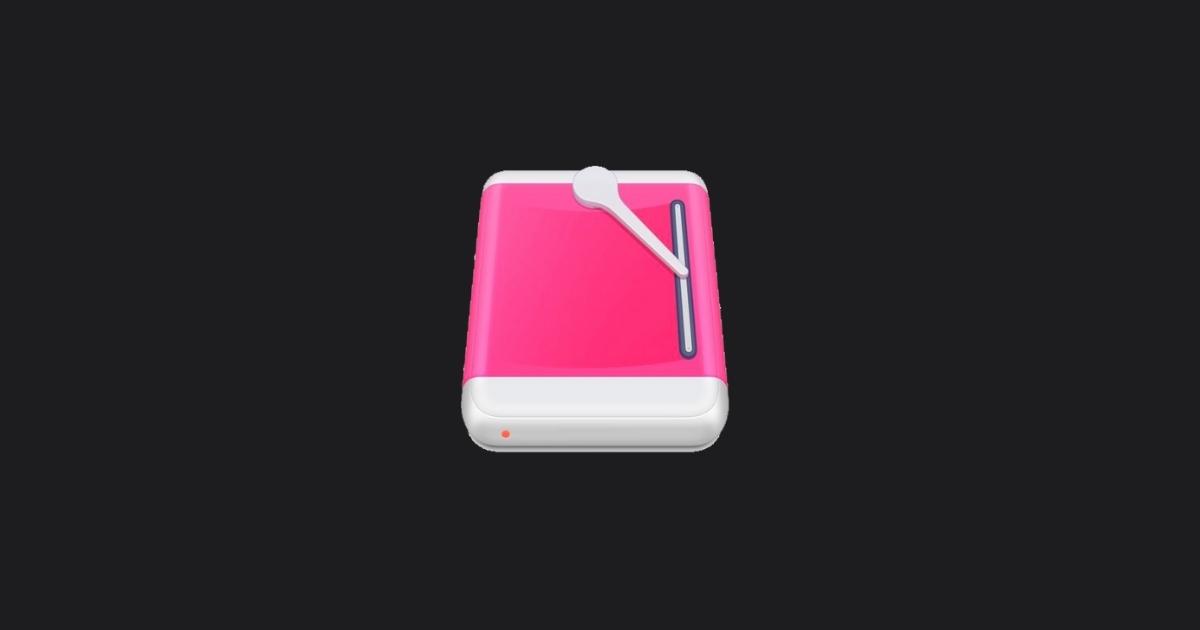
| アプリ名 | CleanMyDrive 2 |
| 価格 | 無料 |
| 内容 | ストレージ管理アプリ |
Macに接続した外部ストレージの中にはこのくらいの不要なファイルがあって、削除するとこのくらいの容量空くよ?って教えてくれます。
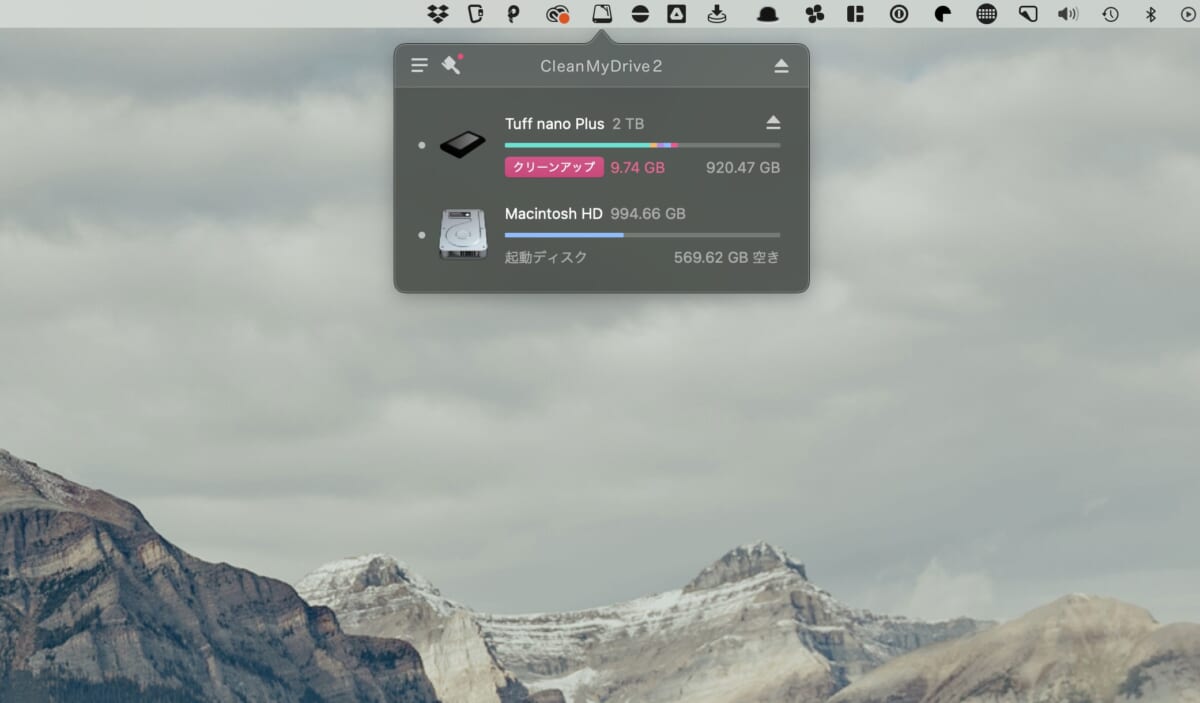
さらにそれだけではなく、外部SSDを接続したときに起こる「あるある」を解消してくれます。例えば、SSDをつなげたままMacを閉じてしまい、「ああ、SSD外したかった・・」と思うときないですか?

SSDを外す場合はもう一度Macを開いてログインして、SSDを接続解除する必要があります。これ死ぬほどめんどくさいじゃないですか。
CleanMyDrive 2にはスリープ時に自動的にSSDを接続解除する設定が可能なので、Macを閉じてスリープになったら勝手に接続解除してくれます。
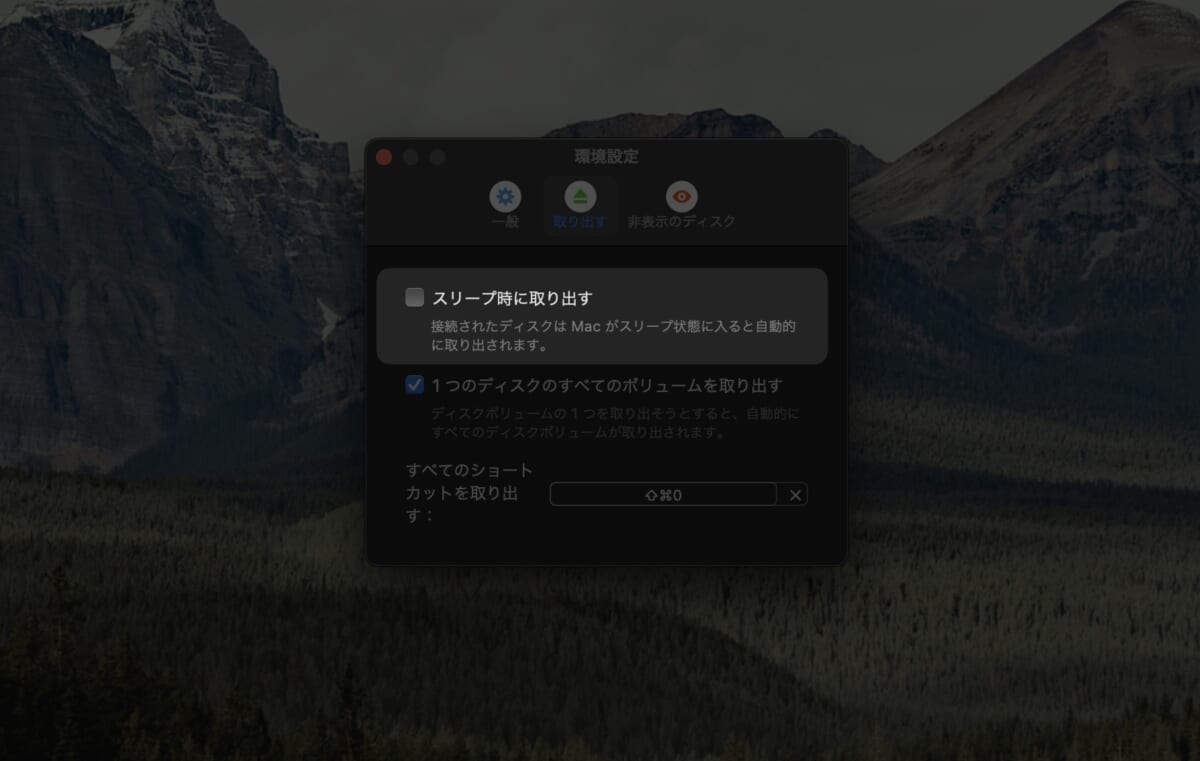
さらに、複数のSSDを接続する人には便利な一括で全部接続解除する機能もあります。
などなど、無料なのにかゆいところに手が届く優れたストレージ管理アプリです。外部ストレージを使う人はぜひ試してみてください。
\ ダウンロードはこちら /
Paste
コピペが100倍くらい便利になるアプリ。超定番の神アプリです。
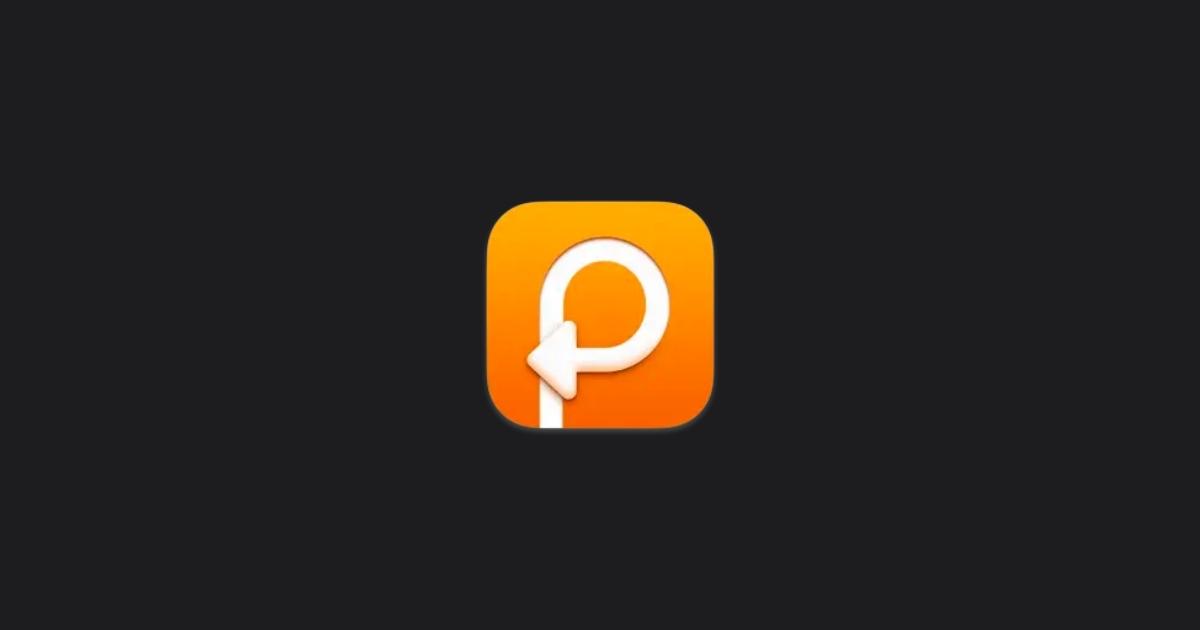
| アプリ名 | Paste |
| 価格 | 1,650円/年 |
| お試し | 7日間 |
| 内容 | クリップボード拡張 |
通常コピペという作業は、コピー→ペーストがワンセットです。コピー→コピーなどとすると前にコピーした内容は消えます。
Pasteは前にコピーした内容を保存しておけるアプリです。設定次第で無制限などストレージが許す限りコピーした履歴を保存できます。
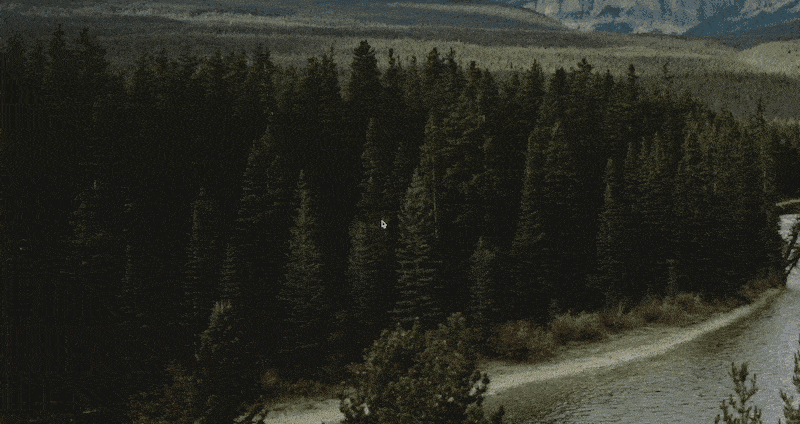
つまりですね、コピー→コピー→コピー→ペースト→ペースト→ペーストのような順番で作業できます。これが悶絶するほど便利。
さらにPasteはテキストだけでなく画像やファイルなどあらゆるフォーマットを保存することが可能です。
そしてなんとPasteにはiPhoneアプリがあり、iPhoneとも連携できます。
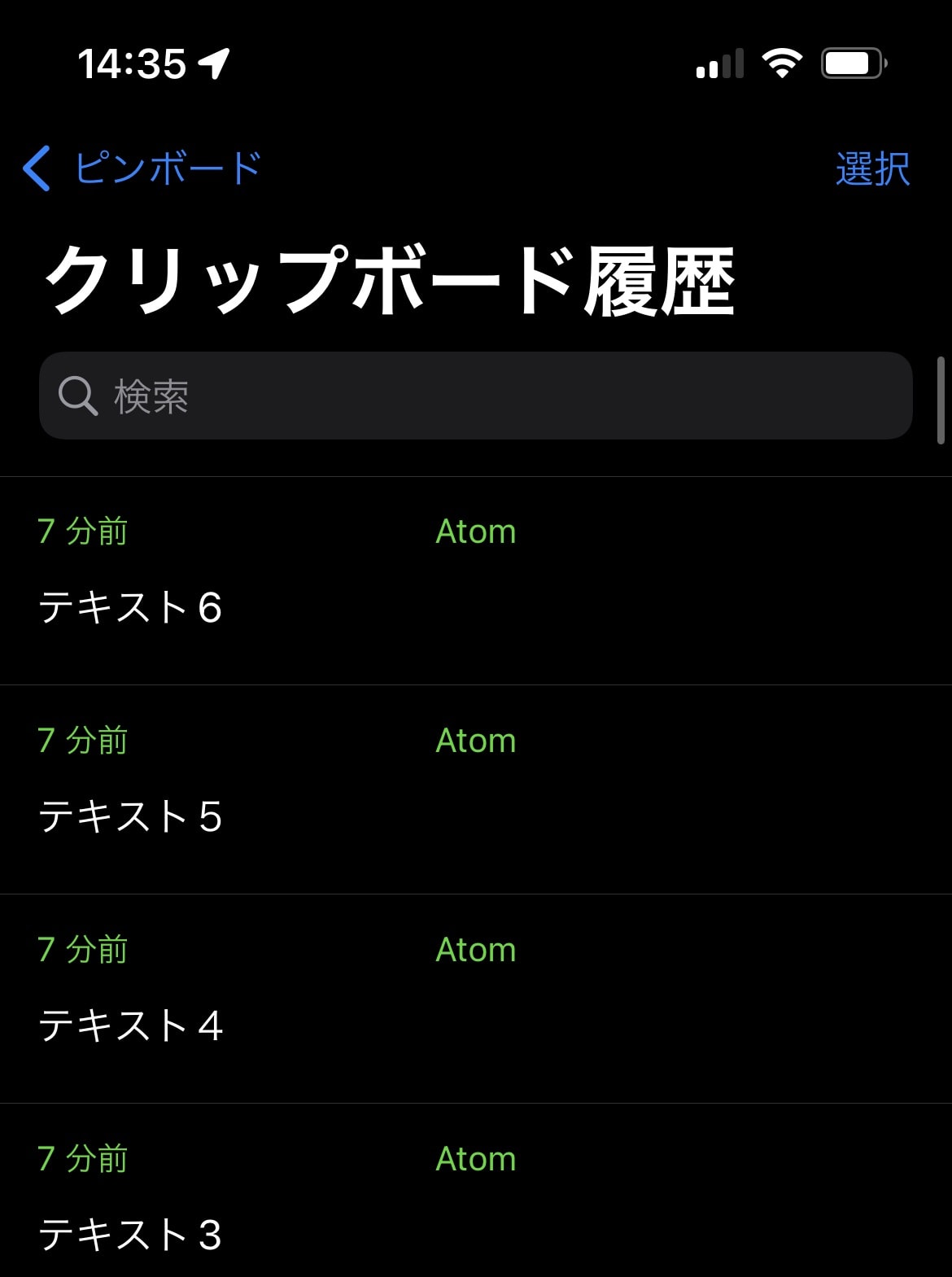
コピペ使わない人っていないですよね?そういう意味でこれは全人類におすすめしたいアプリです。
\ ダウンロードはこちら /
iPhoneアプリ連携やPasteのようなおしゃれなUIはありませんが、Clipyというアプリなら無料で同じようなことができます。合わせてチェックしてみてください。
CleanShot X
スクリーンショットが神化するアプリです。このアプリ、ちょっと凄すぎて引きました。
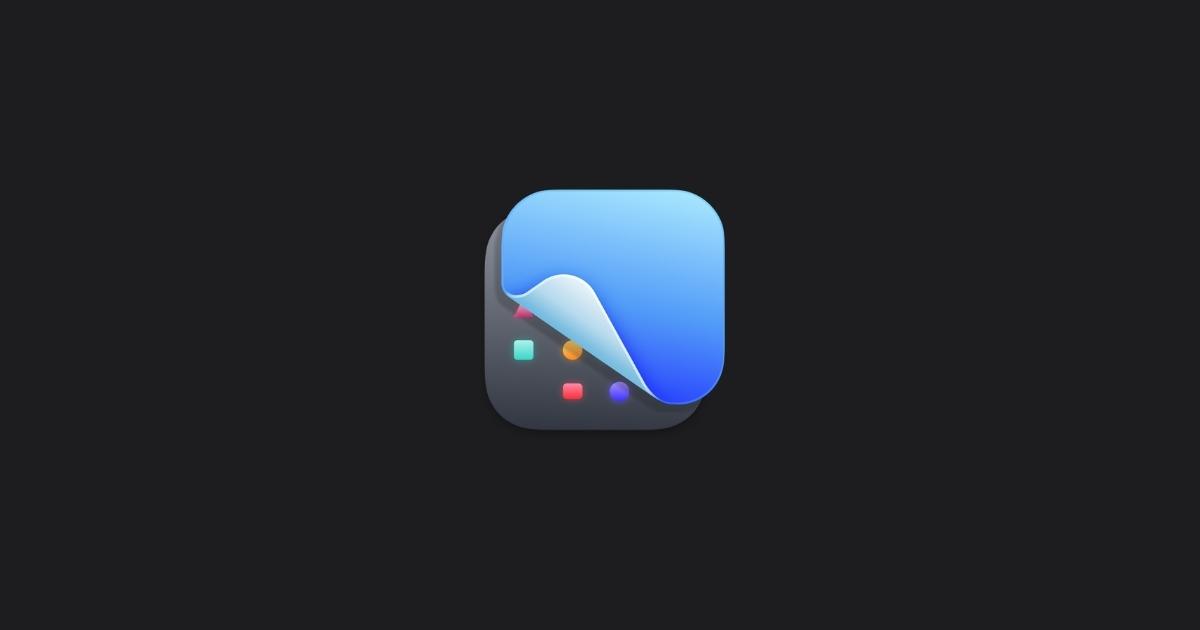
| アプリ名 | CleanShot X |
| 価格 | 39ドル(買い切り) ※1年間のアップデート |
| お試し | 30日間の返金保証 |
| 内容 | クリップボード拡張 |
Mac標準のスクリーンショット取得と入れ替えて使うことができ、スクリーンショットを撮ったあとはすぐに編集画面に入れます。
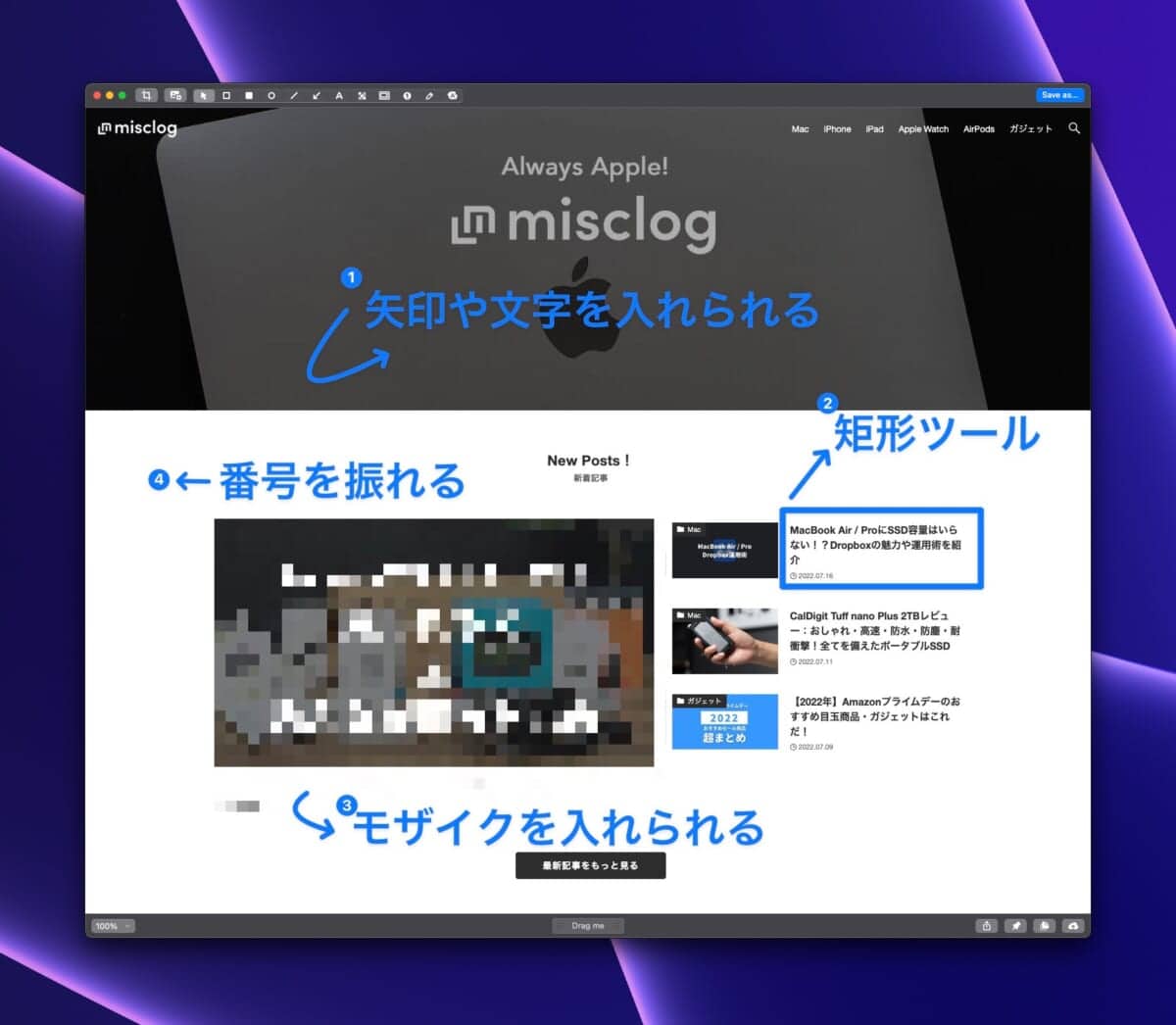
自由に注釈を入れたり番号を振ったりしたら、そこからそのままSlackにドラッグすれば共有完了。
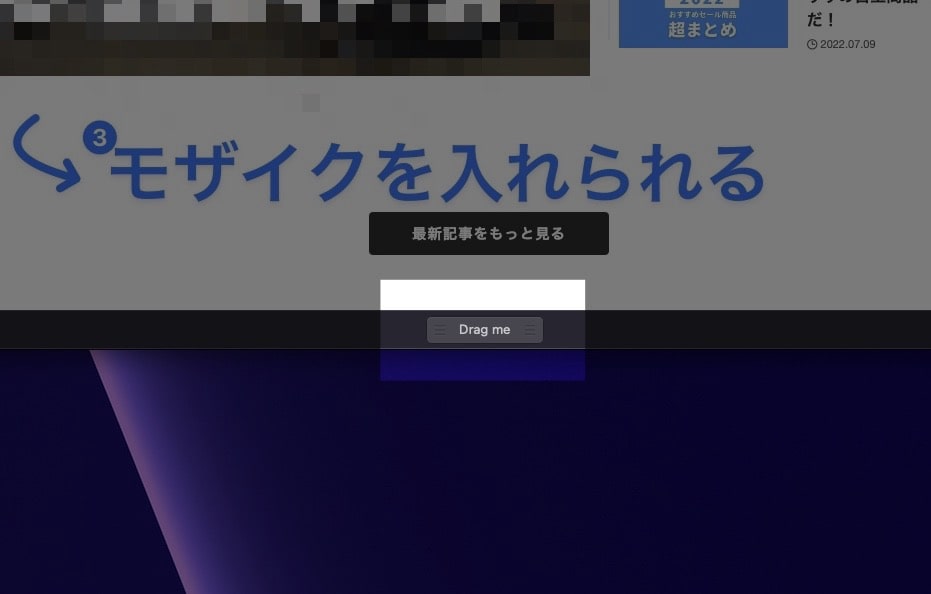
GIFアニメや動画も撮れて、撮影したらその場でカット編集してこれまたすぐに共有できます。
Skitchという同じようなアプリを知っている人がいるかもしれませんが、それの大幅パワーアップ版です。海外だとCleanShot Xは絶大な評価をされていますが日本だとまだまだ知名度低め。
スクリーンショットを使って何かを説明する機会のある人はぜひ試してみてください。
\ ダウンロードはこちら /
まだまだできることがたくさんある神の中の神アプリです。より詳しくこちらで解説していますのでぜひ。

GIFアニメや動画は作れませんが、無料なら上記で紹介したSkitchで似たようなことができます。
KeyboardCleanTool
これはもう何も考えずにとりあえずインストールしてほしいアプリ。キーボードの掃除に役立ちます。

| アプリ名 | KeyboardCleanTool |
| 価格 | 無料 |
| 内容 | キーボード無効化アプリ |
MacBookの内蔵キーボードはもちろん、外部キーボードであっても日々の掃除が長持ちの秘訣です。隙間に入ったホコリをエアダスターで吹き飛ばしたり、弱アルコールで拭いたり乾拭きをしたり・・・などなど。
ところが、特に内蔵キーボードの場合、問題となるのは「OFFにできない」ことです。Macの電源を切ってもキーボードを触るとMacが起動しちゃいます。

電源が入った状態でキーボードの掃除なんかするとキー連打地獄になってしまい、まともに掃除できません。そんなときにこのアプリ。
クリックひとつでキーボードを完全に無効化します。
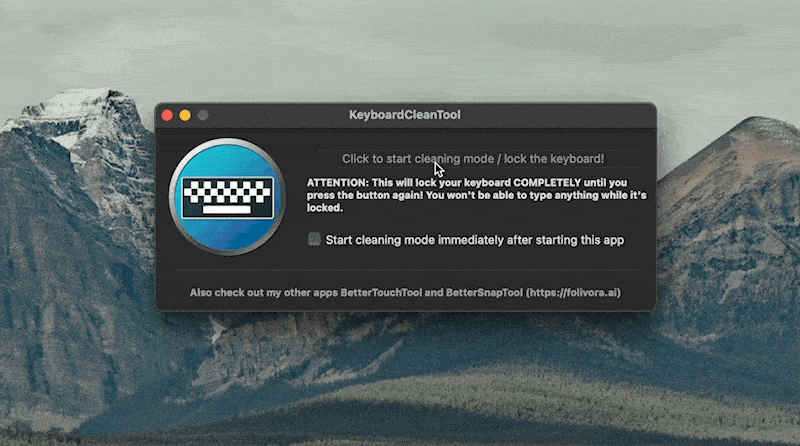
あとはもう掃除し放題。その間もトラックパッドは動くため、掃除が終わったらトラックパッドでアプリをOFFにすればキーボードが動くようになります。
実はできることはこれだけ。これだけですが、めちゃくちゃに便利なアプリです。キーボードが壊れると大変めんどくさいことになります。日々のメンテナンスを重要視する人はぜひ。
\ ダウンロードはこちら /
詳しい使い方はこちらで解説しています。

Karabiner-Elements
これは万人におすすめというより、USキーボードを使っている人におすすめなアプリです。
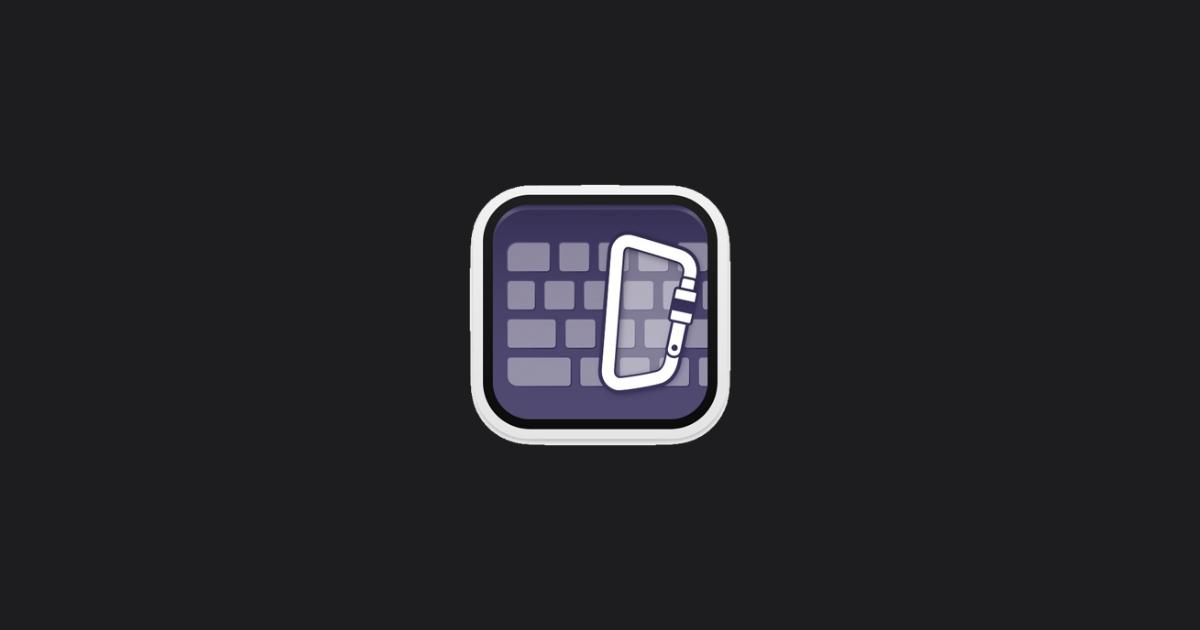
| アプリ名 | Karabiner-Elements |
| 価格 | 無料 |
| 内容 | キーボードカスタマイズ |
MacのUS配列キーボードは「英かな」の変換がJISに比べてしづらいです。
そんなUSキーボードをまるでJISキーボードのように簡単に英かな切り替えを行うためのアプリです。
具体的には、スペースキーの左右にあるコマンドキーを単体で押した場合に英かな切り替えを可能にします。ほぼJISキーボードです。

US配列派の人でも英かな切り替えだけは不便だと思っている人は多いはず。そんなあなたはぜひお試しください。
\ ダウンロードはこちら /
詳しい使い方はこちらで解説しています。

Magnet
画面分割、整理アプリの定番Magnet。
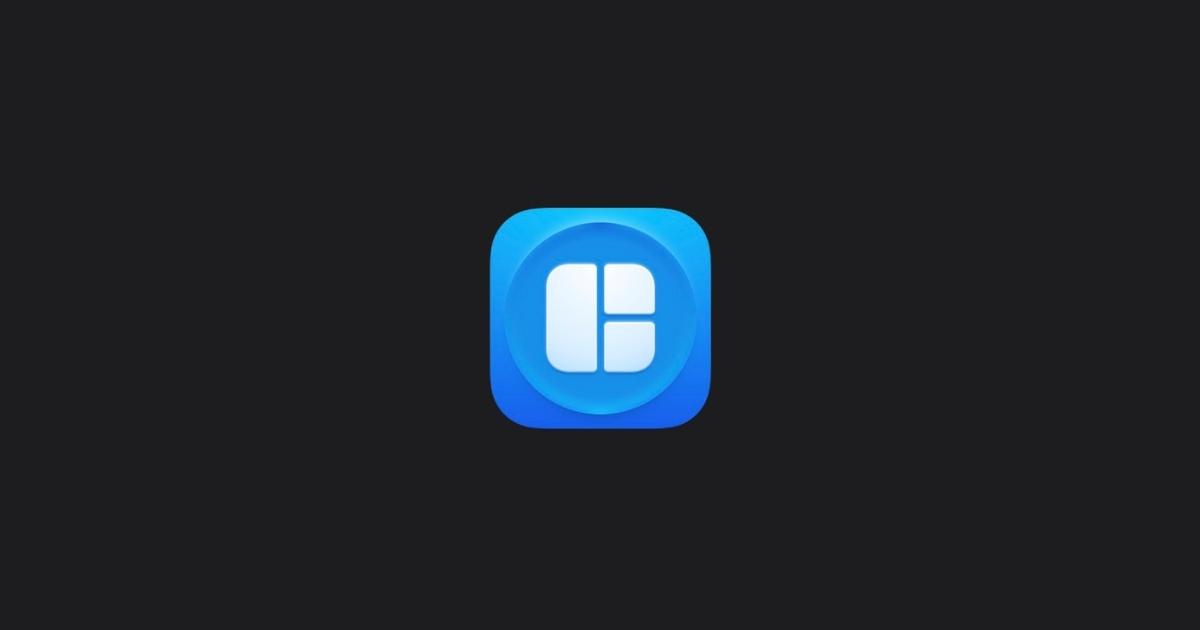
| アプリ名 | Magnet |
| 価格 | 980円 |
| 内容 | 画面分割・整理 |
Magnetはあらゆるウィンドウを決まった場所と形に一瞬で整理してくれるアプリです。画面が散らかりがちな人におすすめ。
こんな感じで2分割や3分割、左右、上下などなど、使っているアプリの画面をサクッと分割・整理してくれます。
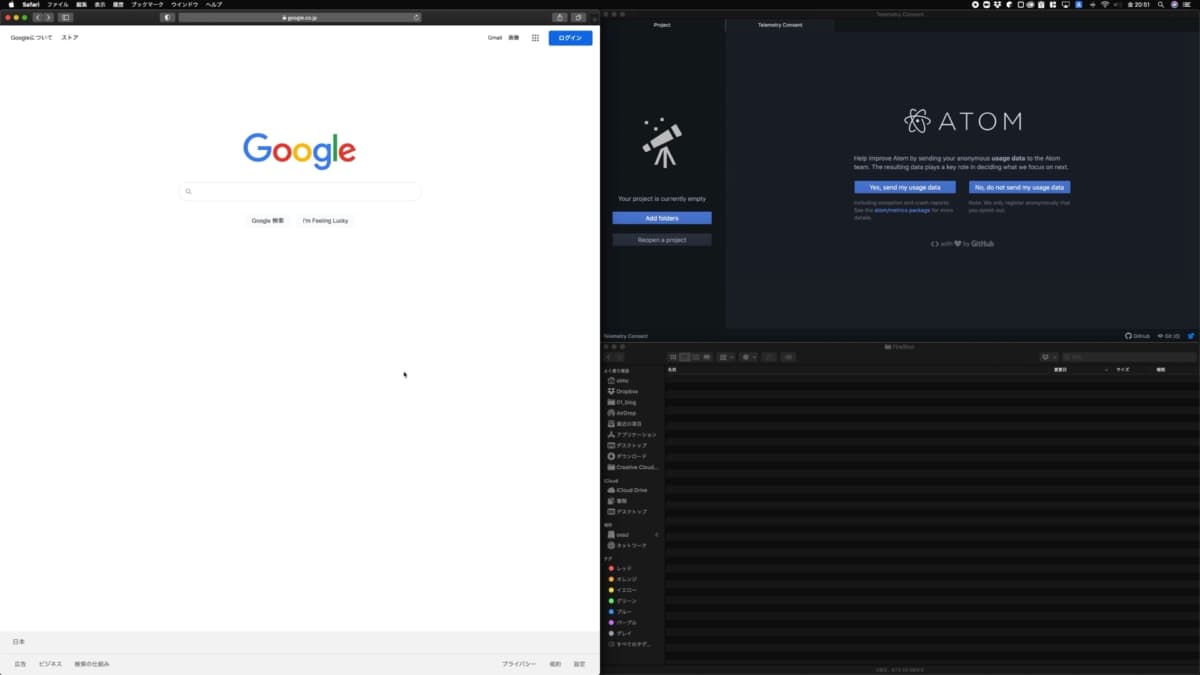
こちらで操作するところをご覧いただけます。(音がでます)
キーボードショートカットやマウス操作で簡単に画面を整理し、効率的に作業を進められます。外部モニターを使う人にもおすすめのアプリ。
\ ダウンロードはこちら /
詳しい使い方はこちらで解説しています。

無料ならRectangleというアプリがおすすめです。ほぼMagnetと機能的には変わらないので、今からインストールするならRectangleがいいかも。
Amphetamine
こちらはスリープモードを制御するアプリ。これもめちゃくちゃに便利です。
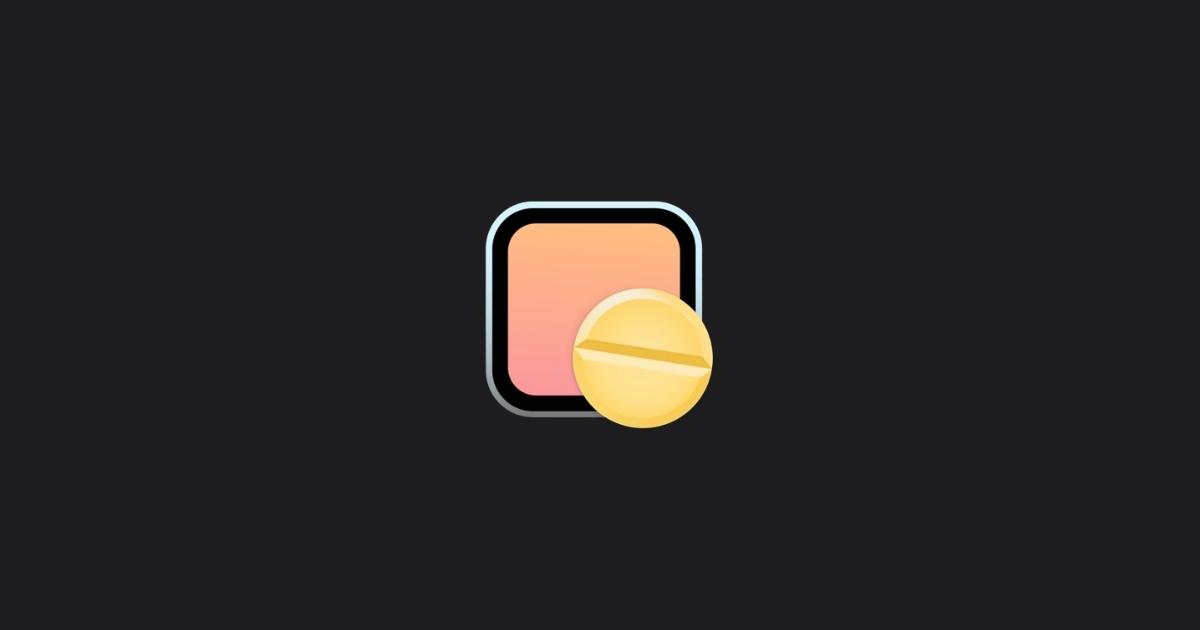
| アプリ名 | Amphetamine |
| 価格 | 無料 |
| 内容 | スリープ制御 |
Macを一定時間放置するとスリープになりますが、その設定を一時的にやめたいときありませんか?例えば、
- Macは触らないけど画面は見ている(テキストを見ながら考え事をするとか)
- ダウンロード中だけどもう外出しなきゃ
- Macで動かしている処理は継続したいけどもう外出しなきゃ
こんなシーンでしょうか。こういったときに一時的にMacをスリープさせないようにすることができるのがこのAmphetamineというアプリ。
何時間、あるいは、何時まで、などといった感じでMacをスリープ状態に入らせないようにします。
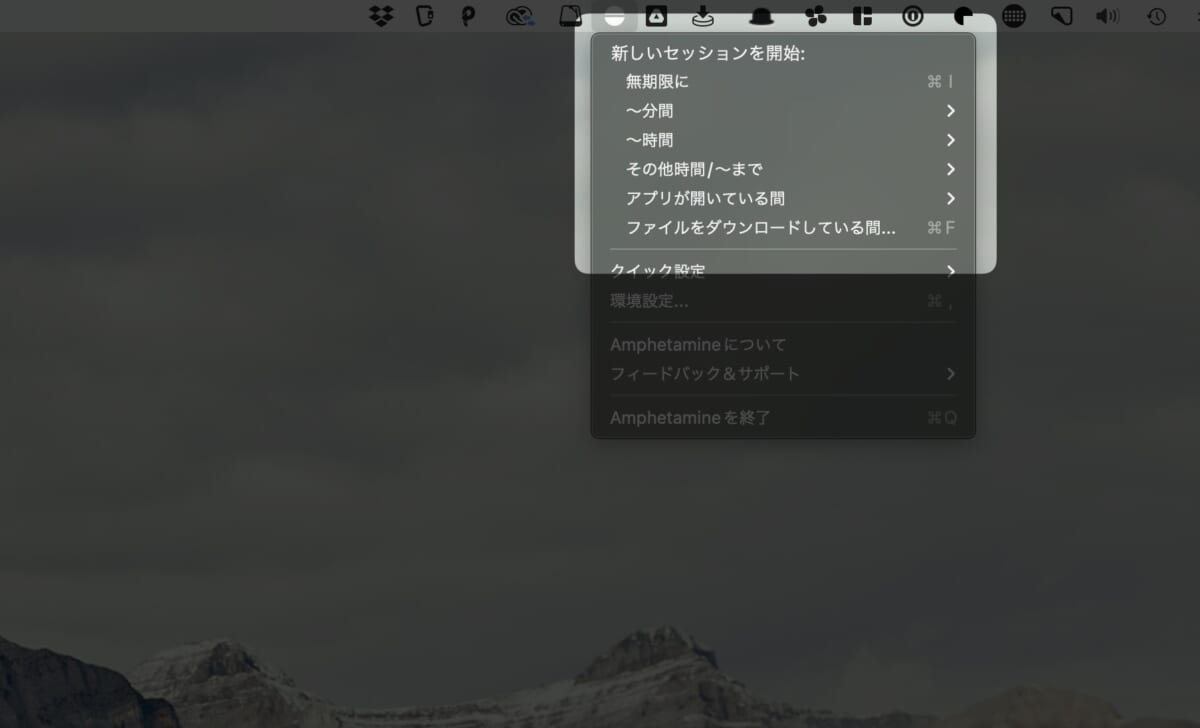
ベースの設定を変更するわけではないので、設定した期間が過ぎたらまた通常通りスリープするようになります。もとの設定を変えたり戻したりするのってめちゃくちゃめんどくさいですが、これなら手軽にスリープを停止できます。
一時的にスリープを制御したい人はぜひ試してみてください。
ちなみに、Amphetamineを使えば電源に接続しなくてもMacBookをクラムシェルモードで動かすこともできるようになります。
\ ダウンロードはこちら /
超厳選!Macのおすすめアプリ7選まとめ
以上、Mac用のおすすめ神アプリを7つ紹介しました。
もし何か知らないアプリがあればぜひ試してみてください。もう一度一覧を記載しておきます。
| アプリ | 価格 | 用途 |
|---|---|---|
| CleanMyDrive 2 | 無料 | 外部SSDの不要ファイル削除、スリープ時の接続解除 |
| Paste | 1,650円/年 | コピーの履歴を無限に保存できる |
| CleanShot X | 39ドル | スクリーンショットを神化 |
| KeyboardCleanTool | 無料 | Macを長持ちさせるための掃除手助けアプリ |
| Karabiner-Elements | 無料 | USでも英かな切り替えを簡単に |
| Magnet | 980円 | 画面を分割、整理して作業効率アップ! |
| Amphetamine | 無料 | 一時的にMacのスリープ制御 |
動画でもおすすめアプリについて紹介しています!内容は同じですが、動いている映像で見るとよりわかりやすいかと思います。お時間あればぜひ。
また実はここで紹介したいくつかのアプリを含め、まとめて複数のアプリをサブスクで使えるというサービスもあります。僕は合わなくてやめちゃいましたが、合う人にはバッチリハマるのでそちらもぜひチェックしてみてください。
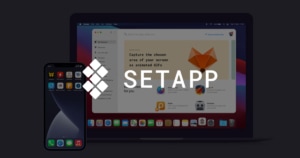
では、快適なMacライフを!
今日は以上です。それではまた。
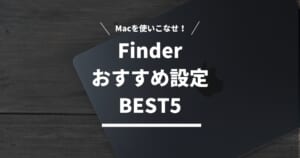
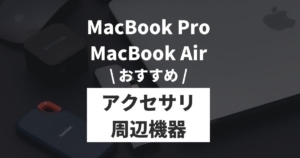






コメント